Las traducciones son generadas a través de traducción automática. En caso de conflicto entre la traducción y la version original de inglés, prevalecerá la version en inglés.
Habilitación de los archivos adjuntos en su CCP para que los clientes y agentes puedan compartir y cargar archivos
Puedes permitir que los clientes y los agentes compartan archivos mediante el chat y el correo electrónico, y permitir que los agentes suban archivos a los casos. Tras completar los pasos de este tema, aparecerá automáticamente un icono de archivo adjunto en el panel de control de contactos de su agente para que pueda compartir los archivos adjuntos en los chats y correos electrónicos.
importante
Debe completar los pasos 1 y 2 de este tema (crear un bucket de Amazon S3 y configurar una política CORS) para los archivos adjuntos de correo electrónico. Si aún no lo hace y ha seleccionado Habilitar el uso compartido de archivos adjuntos en su instancia, el canal de correo electrónico no funcionará en su instancia.
Para obtener una lista de los tipos de archivo admitidos, consulte Amazon Connect especificaciones de funciones.
Si no utiliza el widget de comunicaciones alojado, deberá actualizar sus interfaces de chat orientadas al cliente para que admitan el uso compartido de archivos adjuntos.
¿Utiliza una aplicación de chat personalizada? Consulta las que APIs hemos añadido para facilitar el uso compartido de archivos adjuntos: StartAttachmentUploadCompleteAttachmentUpload, y GetAttachment.
¿Utiliza una aplicación de agente personalizada? Consulta el archivo adjunto APIs: StartAttachedFileUpload, CompleteAttachedFileUpload, y GetAttachedFileBatchGetAttachedFileMetadata, y DeleteAttachedFile.
Paso 1: habilitar los archivos adjuntos
-
Abra la consola Amazon Connect en https://console.aws.amazon.com/connect/
. En la página de instancias, elija el alias de instancia. El alias de instancia también es su nombre de instancia, que aparece en su URL de Amazon Connect. En la siguiente imagen se muestra la página de instancias del centro de contacto virtual de Amazon Connect, con un recuadro alrededor del alias de instancia.
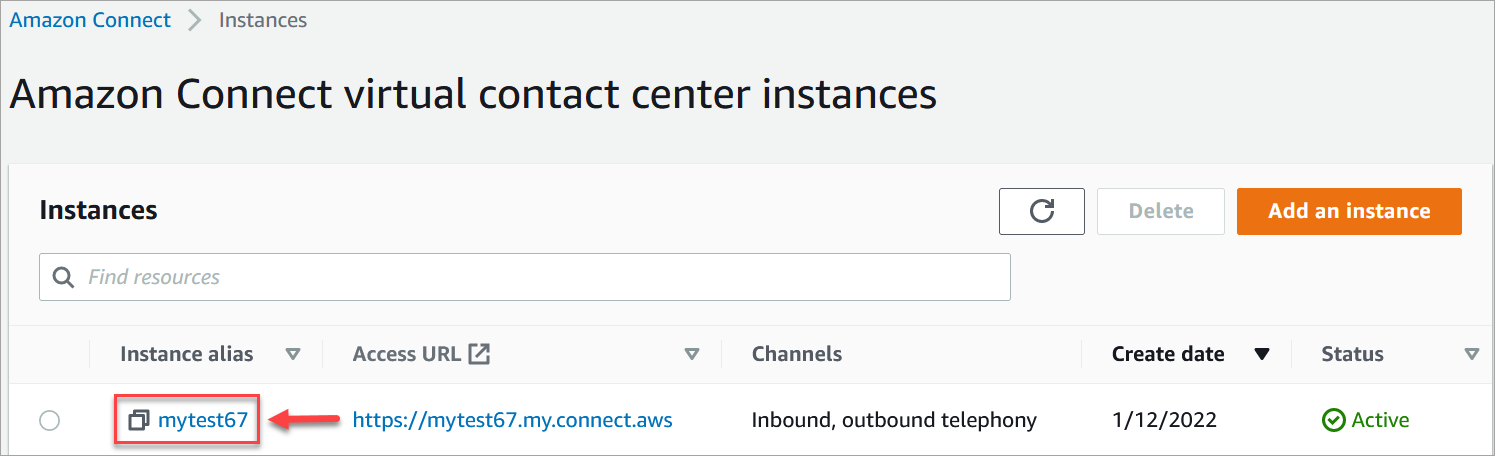
-
En la página Almacenamiento de datos, en Archivos adjuntos, elija Editar, seleccione Habilitar el uso compartido de archivos adjuntos y, a continuación, elija Guardar.
Aparecerán las opciones de almacenamiento, similares a las de la imagen siguiente.

-
Puede cambiar la ubicación de bucket de Amazon S3 donde se almacenan los archivos adjuntos. De forma predeterminada, se utiliza su bucket de Amazon Connect existente, con un nuevo prefijo para los archivos adjuntos.
nota
Actualmente, Amazon Connect no admite buckets de S3 con Bloqueo de objetos activado.
La característica de archivos adjuntos utiliza dos ubicaciones de Amazon S3: una ubicación provisional y una ubicación final.
Tenga en cuenta lo siguiente sobre la ubicación provisional:
-
La ubicación provisional se utiliza como parte de un flujo de validación empresarial. Amazon Connect lo usa para validar el tamaño y el tipo del archivo antes de que esté disponible para su descarga mediante
GetAttachedFileoGetAttachmentAPIs. -
Amazon Connect crea el prefijo provisional basándose en la ruta del bucket que haya seleccionado. Específicamente, incluye el de S3 prefijo para donde se guardan los archivos, con provisional anexado.
-
Le recomendamos que cambie la política de retención de datos para el prefijo provisional a un día. De esta forma no se le cobrará por almacenar los archivos provisionales. Para obtener instrucciones, consulte ¿Cómo puedo crear una regla de ciclo de vida para un bucket de S3? en la Guía del usuario de Amazon S3.
aviso
-
Cambie solo el ciclo de vida para la ubicación provisional del archivo. Si cambia accidentalmente el ciclo de vida de todo el bucket de Amazon S3, se eliminarán todas las transcripciones y archivos adjuntos.
-
Los objetos de S3 se eliminan permanentemente si el control de versiones de los buckets de S3 no está habilitado.
-
-
Paso 2: configurar una política de CORS en el bucket de archivos adjuntos
Para permitir que los clientes y agentes carguen y descarguen archivos, actualice su política de uso compartido de recursos entre orígenes (CORS) para permitir las solicitudes PUT y GET para el bucket de Amazon S3 que utiliza para los archivos adjuntos. Esto es más seguro que habilitar la lectura o escritura pública en su bucket de Amazon S3, lo que no recomendamos.
Para configurar CORS en el bucket de archivos adjuntos
-
Busque el nombre del bucket de Amazon S3 para almacenar los archivos adjuntos:
Abra la consola Amazon Connect en https://console.aws.amazon.com/connect/
. -
En la consola de Amazon Connect, elija Almacenamiento de datos y localice el nombre del bucket de Amazon S3.
-
Abra la consola de Amazon S3 en https://console.aws.amazon.com/s3/
. -
En la consola de Amazon S3, seleccione su bucket de Amazon S3.
-
Elija la pestaña Permisos y, a continuación, desplácese hasta la sección Uso compartido de recursos entre orígenes (CORS).
-
Agregue una política CORS que tenga una de las siguientes reglas en su bucket de archivos adjuntos. Para ver ejemplos de políticas CORS, consulte Uso compartido de recursos entre orígenes: escenarios de casos de uso en la Guía para desarrolladores de Amazon S3.
-
Opción 1: enumere los puntos de conexión desde los que se enviarán y recibirán los archivos adjuntos, como el nombre del sitio web de su empresa. Esta regla permite solicitudes PUT y GET entre orígenes desde su sitio web (por ejemplo, http://www.example1.com).
Su política CORS puede parecerse al siguiente ejemplo:
[ { "AllowedMethods": [ "PUT", "GET" ], "AllowedOrigins": [ "http://www.example1.com", "http://www.example2.com" ], "AllowedHeaders": [ "*" ] } ] -
Opción 2: agregue el carácter comodín
*aAllowedOrigin. Esta regla permite solicitudes PUT y GET entre orígenes de todos los orígenes, por lo que no tiene que enumerar sus puntos de conexión.Su política CORS puede parecerse al siguiente ejemplo:
[ { "AllowedMethods": [ "PUT", "GET" ], "AllowedOrigins": [ "*" ], "AllowedHeaders": [ "*" ] } ]
-
Paso 3 (opcional): Intégrela con APIs ella para mejorar su personalización UIs
Si te saltas la interfaz de usuario de out-of-the-box Chat o el espacio de trabajo del agente, puedes usar los archivos adjuntos APIs de Amazon Connect Participant o los archivos adjuntos de Amazon Connect APIs para crear los tuyos propios UIs y proporcionar soporte de archivos adjuntos para casos y chats. Para ver los pasos generales para trabajar con ambos conjuntos de archivos APIs, consulte Trabajar con archivos adjuntos.
Siguiente paso
Le recomendamos que analice el análisis de archivos adjuntos para cumplir con los requisitos de conformidad o las políticas de seguridad que su organización tenga implementadas para compartir archivos. Para obtener más información, consulte Configuración del análisis de archivos adjuntos en Amazon Connect.
¿No aparecen los archivos adjuntos?
Si sus agentes informan de problemas para recibir y enviar archivos adjuntos en los mensajes de chat, consulte El firewall interno o la falta de una política CORS impiden el acceso al chat, al correo electrónico o a los archivos adjuntos de casos.